Access laporan adalah cara yang hebat untuk menampilkan atau mencetak data ringkasan dari database Anda, karena Anda bisa menampilkan informasi ke tingkat detail yang Anda inginkan dan dalam beberapa format. Laporan dibagi menjadi beberapa bagian, dan dengan menyisipkan hentian halaman Anda bisa memulai halaman baru di dalam bagian.
Pelajari di sini cara menyisipkan dan menghapus kontrol hentian halaman dan cara memaksa hentian halaman dalam laporan yang dikelompokkan.
Gambaran Umum
Karena data dalam laporan Access diproses satu catatan dalam satu waktu, menampilkan laporan dalam tampilan Desain membantu Anda menentukan cara setiap baris ditampilkan. Saat Anda menggunakan pratinjau cetak, Anda bisa melihat bagaimana laporan akan ditampilkan atau dicetak. Jika mau, Anda dapat menambah pembesaran untuk memperbesar detail.
Tabel ini mencantumkan bagian laporan dan bagaimana halaman ditampilkan saat Anda menyisipkan hentian halaman:
|
Menempatkan kontrol hentian halaman di bagian ini |
Untuk menampilkan halaman baru |
|
Header Laporan |
Awal laporan. Digunakan untuk halaman judul. |
|
Header Halaman |
Bagian atas setiap halaman laporan. |
|
Header Grup |
Sebelum rekaman pertama dalam grup. |
|
Detail |
Mencetak setiap catatan dalam laporan. |
|
Footer Grup |
Setelah catatan terakhir dalam grup. |
|
Footer Halaman |
Di bagian bawah setiap halaman laporan. |
|
Footer Laporan |
Di akhir laporan. |
Menyisipkan kontrol hentian halaman
Anda bisa menyisipkan hentian halaman di bagian selain bagian Header Halaman dan Footer Halaman laporan.
Misalnya, untuk mencetak halaman judul laporan di halaman terpisah, letakkan hentian halaman di bagian Header Laporan setelah kontrol yang anda inginkan muncul di halaman judul. Dalam contoh di bawah ini, kontrol hentian halaman berada di antara header dan kotak teks deskripsi.
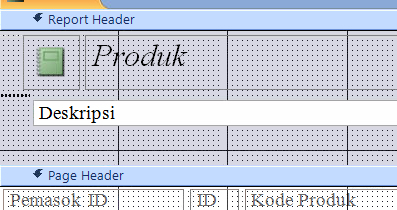
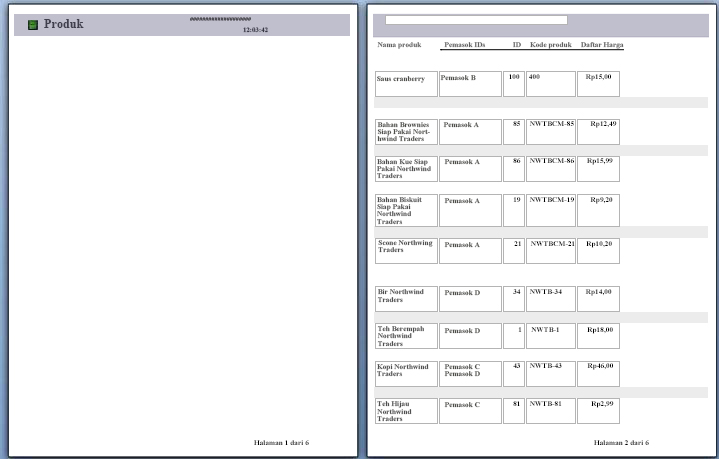
Perhatikan bahwa hanya Header yang muncul di halaman pertama, dan deskripsi bersama dengan catatan muncul di halaman berikutnya.
Menyisipkan hentian halaman
-
Buka laporan dalam tampilan Desain.
-
Pada tab Desain , dalam grup Kontrol , klik Sisipkan Hentian Halaman.
-
Klik lokasi di mana Anda ingin menempatkan kontrol hentian halaman. Access menunjukkan hentian halaman dengan garis pendek di tepi kiri laporan.
Catatan: Letakkan kontrol hentian halaman di atas atau di bawah kontrol yang sudah ada pada laporan untuk menghindari pemisahan data dalam kontrol tersebut.
Hentian halaman bisa ditampilkan dalam pratinjau Cetak tapi tidak dalam tampilan Laporan atau tampilan Tata Letak.
Untuk menghapus hentian halaman
-
Pilih kontrol hentian halaman, lalu tekan tombol Delete.
Menggunakan pengaturan Paksa Halaman Baru dalam laporan yang dikelompokkan
Beberapa desain laporan paling baik ketika ditampilkan dengan setiap grup dimulai di halaman baru. Anda bisa membuat format ini dengan menggunakan properti Paksa Halaman Baru untuk memaksa hentian halaman setiap kali nilai grup berubah.
Pengaturan properti Paksa Halaman Baru
|
Pengaturan properti Paksa Halaman Baru |
Hasil tampilan |
|
Tidak ada |
(pengaturan default) Tidak ada hentian halaman yang dipaksakan. |
|
Sebelum Bagian |
Mulai mencetak bagian saat ini dari bagian atas halaman baru ketika ada grup baru. |
|
Setelah Bagian |
Mulai mencetak bagian berikutnya dari bagian atas halaman baru ketika ada grup baru. |
|
Sebelum & Setelah |
Mulai mencetak bagian saat ini dan bagian berikutnya di halaman baru ketika ada grup. |
Tips: Sebelum menambahkan hentian halaman yang dipaksakan ke grup, pertimbangkan apakah desain laporan Anda mungkin berfungsi lebih baik dengan grup baru yang dimulai di halaman baru.
Untuk mengelompokkan laporan, buka laporan dalam tampilan Desain, klik kanan kolom yang ingin Anda kelompokkan, lalu klik Kelompokkan Di.
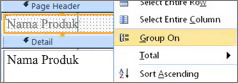
Saat menerapkan pengelompokan, Access memindahkan bidang pengelompokan ke kolom paling kiri, dan mengelompokkan kolom yang tersisa berdasarkan kolom tersebut. Dalam beberapa kasus, Access juga menambahkan total keseluruhan ke bagian Footer Laporan .
Untuk memaksa halaman baru
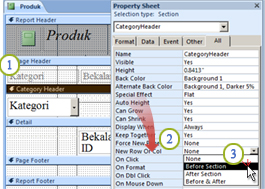
-
Buka laporan yang dikelompokkan dalam tampilan Desain dan klik di mana saja dalam Header Kategori.
-
Jika lembar properti belum terlihat, klik F4 untuk menampilkannya,
-
Di propertiPaksa HalamanBaru, klik opsi yang sesuai dari daftar menurun.
Untuk menghapus hentian halaman yang dipaksakan
-
Klik kanan Header Kategori, dan klik Properti.
-
Di properti Paksa Halaman Baru , klik daftar menurun dan pilih Tidak Ada.










